Nota: Este contenido se tradujo a través de un software y es posible que no haya sido revisado. La versión en inglés se considera, por tanto, la versión oficial y es posible que haya sido actualizada. Para acceder a la versión en inglés, haz clic aquí.
Administrar las próximas renovaciones de clientes
Última actualización: junio 28, 2023
Disponible con cualquiera de las siguientes suscripciones, a no ser que se indique de otro modo:
| Cuenta de partner |
Administra las próximas renovaciones de clientes, con información sobre los próximos cambios del contrato de tus clientes.
- En tu cuenta de HubSpot, dirígete a Partner > Panel.
- En el menú de la barra lateral izquierda, haz clic en Renovaciones.
- Haz clic en la pestaña Renovaciones para actuar. Aquí puedes ver información sobre los clientes con las próximas renovaciones:
- Cliente: dominio del cliente.
- Propietario de la comunicación: la parte responsable de transmitir los detalles de un próximo cambio de contrato al cliente. El valor predeterminado es HubSpot. Más información sobre cómo configurar un propietario de renovación predeterminado diferente para tus clientes.
- Renovaciones de productos: los productos que el cliente posee y para los que solicita una decisión de renovación.
- Fecha límite de renovación: la última fecha para modificar los términos del contrato. Esto es 45 días antes de la fecha de inicio de la renovación.
- MRR actual: los ingresos recurrentes mensuales actuales.
- MRR renovación: los ingresos recurrentes mensuales por renovación.
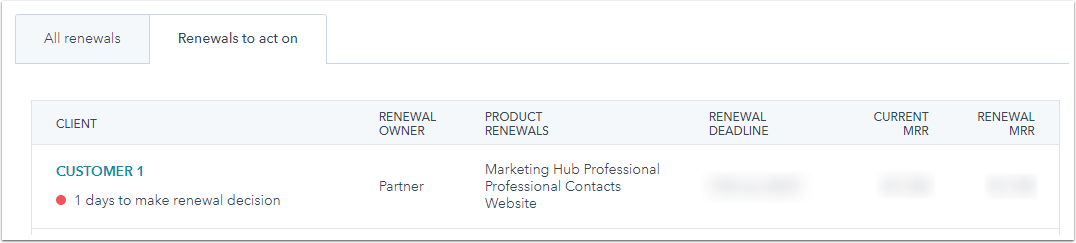
- Para ver más detalles sobre la renovación, haz clic en el nombre del cliente. En el panel derecho:
- En el cuadro izquierdo, ve el Propietario de comunicación de renovación actual. Para editar el propietario de este cliente específico, haz clic en Editar propietario de la renovación. Más información sobre cómo configurar los propietarios de comunicaciones de renovación.
- En el cuadro derecho, ve el Gerente de renovación de HubSpot para este cliente. Para enviar un correo electrónico a ellos, haz clic en Enviar correo electrónico.
- A continuación, ve los detalles de la renovación, incluido el número de días a la renovación. Para ver más detalles sobre las próximas opciones de renovación en una nueva página:
- Si los detalles de renovación no se están expandiendo, haz clic en la fecha de renovación o en el icono right para ampliar los detalles de renovación.
- En la parte derecha de la fecha de renovación, haz clic en Ver opciones de renovación.
- Para acceder a la cuenta de HubSpot de tu cliente en una nueva página, coloca el cursor sobre el cliente, haz clic en el menú desplegable Acciones y selecciona Ir a la cuenta de clientes.
- Para eliminar un cliente de tus próximas renovaciones, coloca el cursor sobre el cliente, haz clic en el menú desplegable Acciones y selecciona Servicios finales. Una vez que canceles la reservación, ya no recibirás comunicaciones por correo electrónico cuando el cliente se acerca a los cambios de contrato o las renovaciones.
Partner Tools
Gracias por tus comentarios, son muy importantes para nosotros.
Este formulario se utiliza solo para recibir comentarios a la documentación. Cómo recibir ayuda con HubSpot.
